Revox M10 Multiroom Controller Version 1.00 Benutzerhandbuch
Seite 15
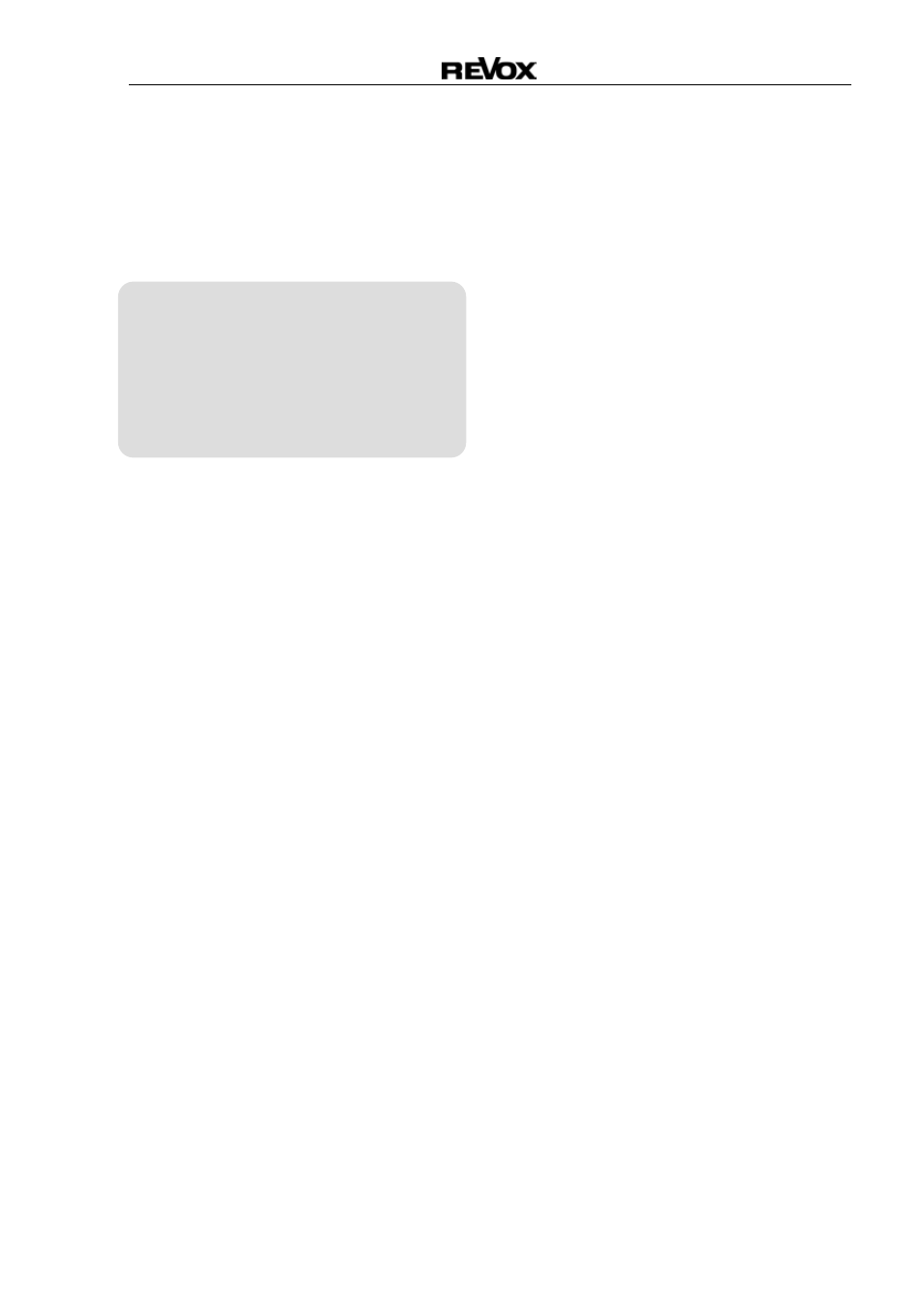
M10
Re:system
14
USB-B Anschluss für PC
Der M10 besitzt auf der Vorder-
und Rückseite jeweils eine USB-
B Schnittstelle, die von einem
Host-PC bedient werden kann.
Die beiden USB-Schnittstellen
sind parallel geschaltet und
dürfen deshalb nie gleichzeitig
benutzt werden! Benutzen Sie
entweder die vordere oder die
rückwärtige USB-Schnittstelle!
Mit Hilfe der Revox PC-Program-
me M230 oder M-Scope kann über
eine USB-Verbindung das Setup
des M10 und seiner installierten
Module vorgenommen werden.
Der Umgang mit diesen Program-
men und die Konfiguration des
M10 werden in einem späteren
Kapitel beschrieben.
Erstbetrieb
Der M10 wird mit dem im
Lieferumfang enthaltenen USB-
Kabel mit dem Notebook/ Com-
puter verbunden.
Nachdem die Verbindung
hergestellt worden ist, erscheint
am Bildschirm eine Windows-
Meldung, dass ein neues Gerät
mit dem Namen Revox M10-USB
Link erkannt wurde. Für die
Inbetriebnahme dieses Gerätes
muss der entsprechende Treiber
installiert werden. Siehe nächstes
Kapitel: USB-Treiber installieren
USB-Treiber installieren
Da auf dem Windows-Betriebs-
system der Revox USB-Treiber
noch nicht vorhanden ist, wird man
aufgefordert, den entsprechenden
Treiber zur Verfügung zu stellen.
Revox empfiehlt nicht die
Windows-Option „Treiber suchen “
zu wählen, sondern Windows das
korrekte Treiberverzeichnis manuell
vorzugeben.
Den korrekten Treiber für den M10
finden Sie (nach der Installation
von M-Scope) im Verzeichnis C:\
Programme\ Revox\ M-Scope\
USB Driver und heißt M51usb.sys
Folgen Sie der Windows In-
stallationsanleitung und ent-
fernen Sie nach erfolgreich be-
endeter Treiberinstallation das
USB-Kabel vom M10.
Bei der erneuten Verbindung des
M10 mit dem Notebook/ PC sollte
nun der M10 automatisch erkannt
werden
Hinweis:
Jeder USB-Chip im M10 hat
einen individuellen Code, der von
Windows abgespeichert wird.
Deshalb muss die Treiber-
Installation für jeden neuen M10
erneut durchgeführt werden.